随着科技的不断发展,我们对存储空间的需求越来越大。而SD存储卡作为一种常见的存储介质,其分区功能可以帮助我们更好地管理存储空间。本文将为您介绍如何进行SD存储卡分区,让您的存储空间得到更有效的利用。
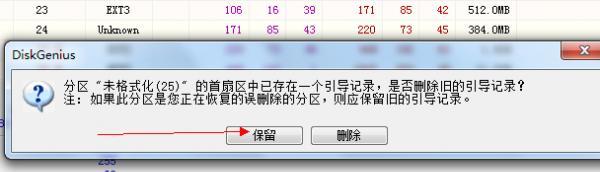
一、了解SD存储卡分区的意义
通过对SD存储卡进行分区,可以将存储空间划分为不同的区域,使得我们可以更好地组织和管理文件。不仅可以提高存储空间的利用率,还可以更好地保护数据安全。
二、备份重要数据
在进行SD存储卡分区之前,务必先进行重要数据的备份。分区过程中可能会导致数据丢失的风险,备份可以保证数据的安全。
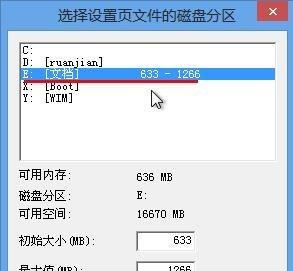
三、选择适当的工具
进行SD存储卡分区需要借助专业的工具。在选择工具时,要确保其支持您所使用的操作系统,并具备良好的用户评价和稳定的性能。
四、准备工作:连接SD存储卡
将SD存储卡插入电脑的读卡器或手机中。确保设备能够正常识别SD存储卡,并在电脑资源管理器或文件管理器中显示。
五、打开磁盘管理工具
在电脑上打开磁盘管理工具,可以通过输入"磁盘管理"或"diskmgmt.msc"进入。磁盘管理工具可以对硬盘、U盘和SD存储卡等进行分区和格式化操作。
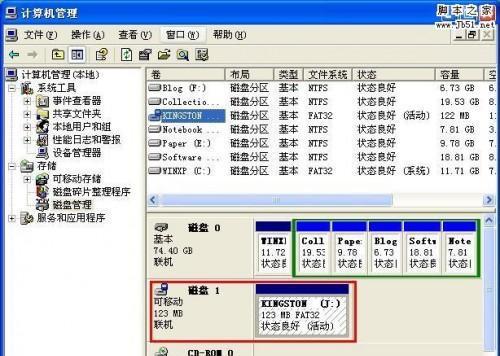
六、选择SD存储卡
在磁盘管理工具中,找到您的SD存储卡,并右键点击。选择"新建简单卷"或类似选项,开始进行分区操作。
七、选择分区类型
在分区向导中,选择分区类型。如果您需要将整个SD存储卡进行分区,选择"主分区";如果需要将存储空间划分为多个区域,选择"扩展分区"。
八、设置分区大小
根据您的需求,设置每个分区的大小。可以根据文件类型和用途来划分不同的分区,以提高文件的组织性和读写速度。
九、设置文件系统
选择适合您使用环境的文件系统。常见的文件系统包括FAT32、NTFS等,不同的文件系统对文件大小、兼容性和安全性等方面有所不同。
十、确认分区设置
在完成分区设置后,仔细确认一下您的分区设置是否正确。确保每个分区的大小、文件系统和分区类型都符合您的需求。
十一、进行分区操作
点击"完成"或类似选项,开始进行分区操作。操作过程可能需要一些时间,请耐心等待直到分区完成。
十二、格式化分区
分区完成后,需要对每个分区进行格式化操作,使其能够正常存储文件。在磁盘管理工具中,右键点击每个分区并选择"格式化",按照提示进行格式化操作。
十三、检查分区结果
格式化完成后,再次检查您的分区结果。确保每个分区都能正常显示,并具备读写的功能。
十四、使用分区后的SD存储卡
现在,您可以将文件按照不同的用途和类型存储到不同的分区中,实现更好的文件管理。您还可以通过分区来提高文件读写速度,并更好地保护数据安全。
十五、
通过本文的教程,我们了解了如何进行SD存储卡分区。只要按照上述步骤进行操作,我们就能够轻松地对存储空间进行管理,实现更高效的文件存储和保护。希望本文对您有所帮助!


